قابلیت Offload App چیست؟ حذف خودکار برنامه های بدون استفاده با ویژگی Offload Unused Apps آیفون
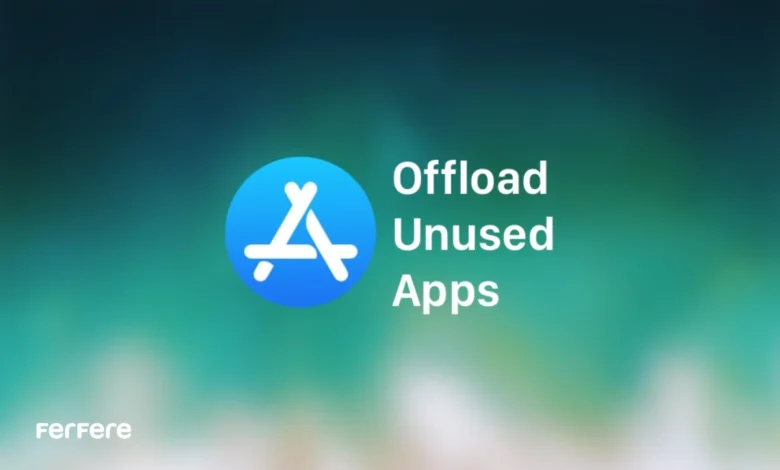
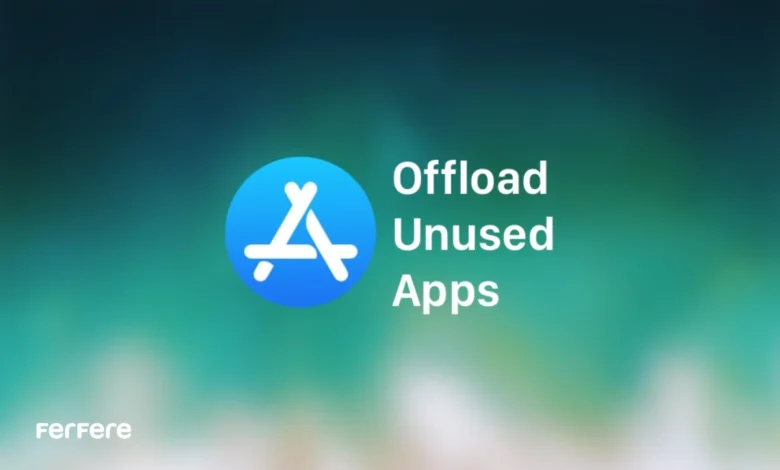
در دنیای پر سرعت امروزی، تلفن های هوشمند به ابزارهای ضروری تبدیل شده اند. اما یکی از چالش های رایج کاربران دستگاه های آیفون، کمبود فضای ذخیره سازی است. همانطور که می دانید، اپلیکیشن ها، تصاویر، ویدیوها و داده های مختلف به راحتی می توانند حافظه گوشی را پر کنند و عملکرد آن را کاهش دهند. خوشبختانه، اپل به این مشکل توجه کرده و ویژگی ای به نام “Offload Unused Apps” را برای راحت تر کردن مدیریت فضای ذخیره سازی در آیفون ها معرفی کرده است.
در این مقاله از فروشگاه اینترنتی، با این قابلیت آشنا می شویم و نحوه استفاده از آن را بررسی می کنیم. علاوه بر آن، راهکارهایی برای آزادسازی فضای بیشتر در آیفون خواهیم داشت. همراه ما باشید!
قابلیت Offload App چیست و چگونه عمل می کند؟
فرض کنید که می خواهید یک برنامه را که فضای زیادی را در آیفون یا آیپد شما اشغال کرده حذف کنید، اما نمی خواهید داده های آن را از دست بدهید، زیرا ممکن است حاوی اطلاعات مهمی باشد. در این شرایط، می توانید از ویژگی Offload App استفاده کنید تا برنامه را از دستگاه خود حذف کنید اما داده های آن را حفظ نمایید. در واقع، این ویژگی به شما این امکان را می دهد که اپلیکیشن ها را به صورت موقت حذف کنید و در آینده زمانی که به آنها نیاز دارید، به راحتی دوباره نصب کنید.
ویژگی Offload App برای اولین بار با iOS 11 معرفی شد و هدف آن کمک به آزادسازی فضای ذخیره سازی دستگاه های گوشی هوشمند مانند آیفون و آیپد است. وقتی از این ویژگی استفاده می کنید تا یک برنامه را offload کنید، آن برنامه از روی دستگاه شما حذف می شود، اما تمامی داده های آن به صورت محلی ذخیره می ماند. به این ترتیب، وقتی دوباره به برنامه نیاز پیدا کنید، می توانید آن را دوباره نصب کنید و همه داده های آن به صورت کامل بازیابی می شود.
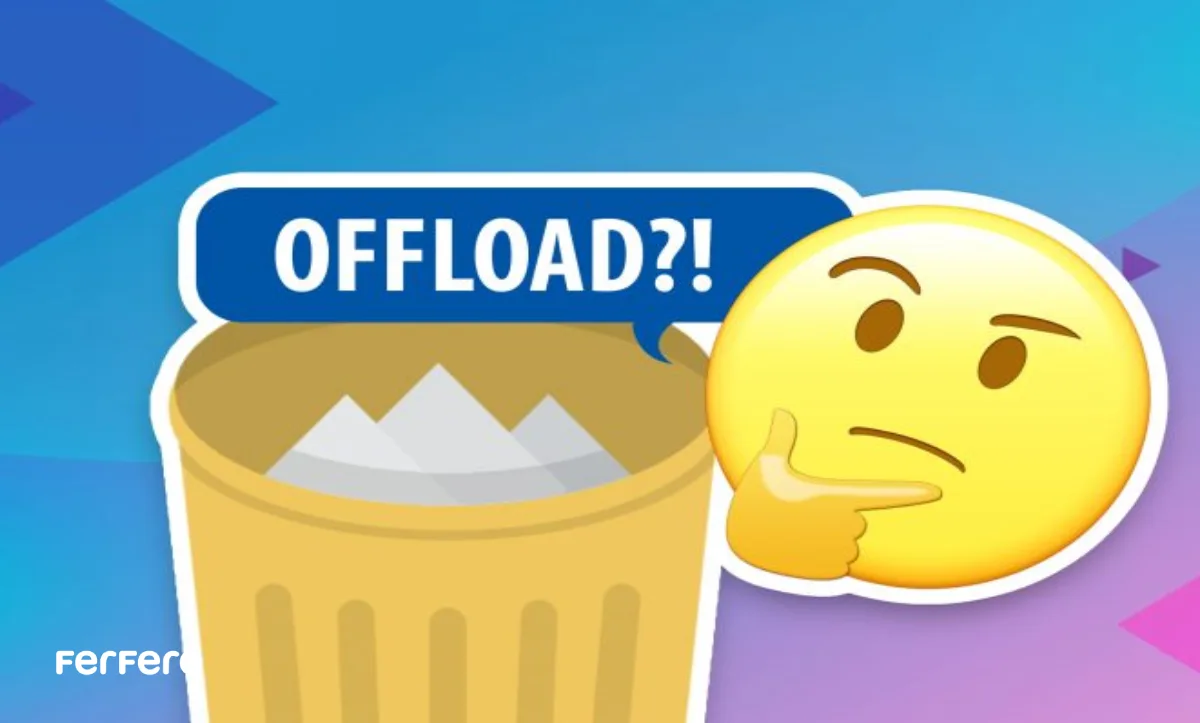
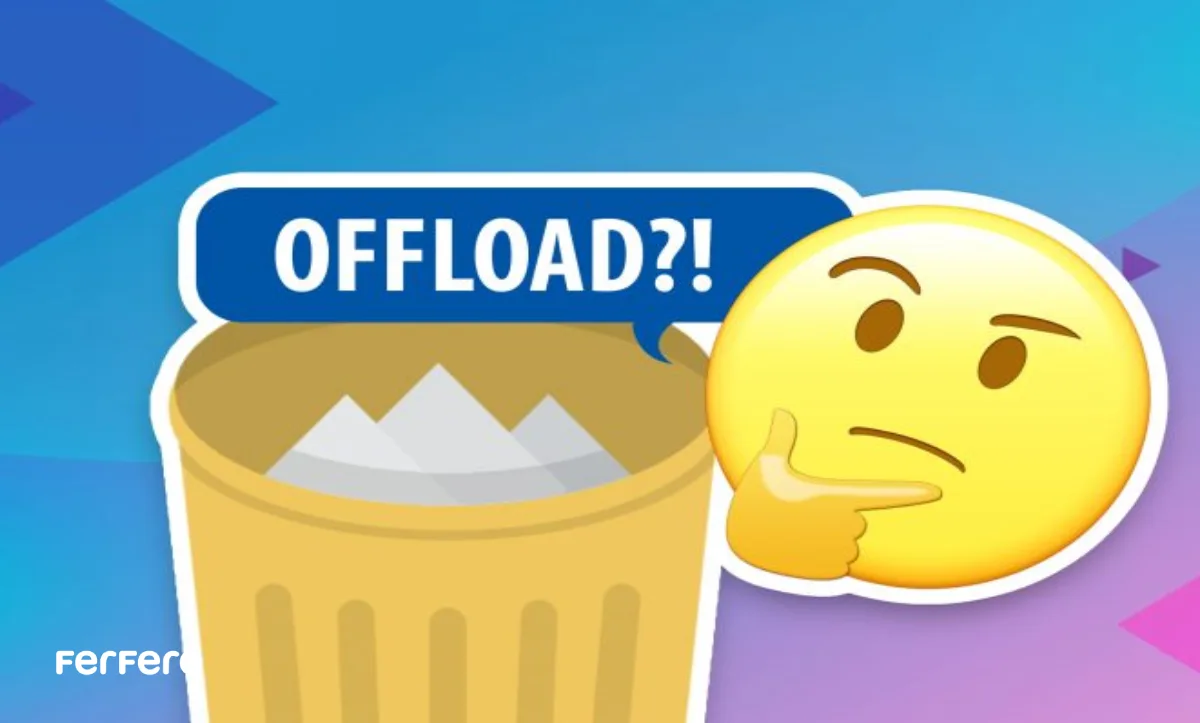
چگونه برنامه ها را به صورت دستی از آیفون و آیپد Offload کنیم؟
اگر برنامه هایی دارید که به طور مرتب از آن ها استفاده نمی کنید، اما ممکن است گه گاه به آنها نیاز داشته باشید، می توانید این برنامه ها را به صورت دستی offload کنید. این روش برای آزادسازی فوری فضای ذخیره سازی مناسب است. مراحل زیر را دنبال کنید:
- تنظیمات آیفون یا آیپد را باز کنید.
- به بخش “General” بروید، سپس “iPhone/iPad Storage” را انتخاب کنید.
- یکی از برنامه هایی که می خواهید offload کنید را از لیست برنامه های نصب شده انتخاب کنید.
- روی گزینه ی “Offload App” کلیک کنید.
- برای تایید، دوباره روی “Offload App” کلیک کنید.
با این روش، شما می توانید برنامه های بزرگ را بدون از دست دادن داده ها از دستگاه خود حذف کنید.
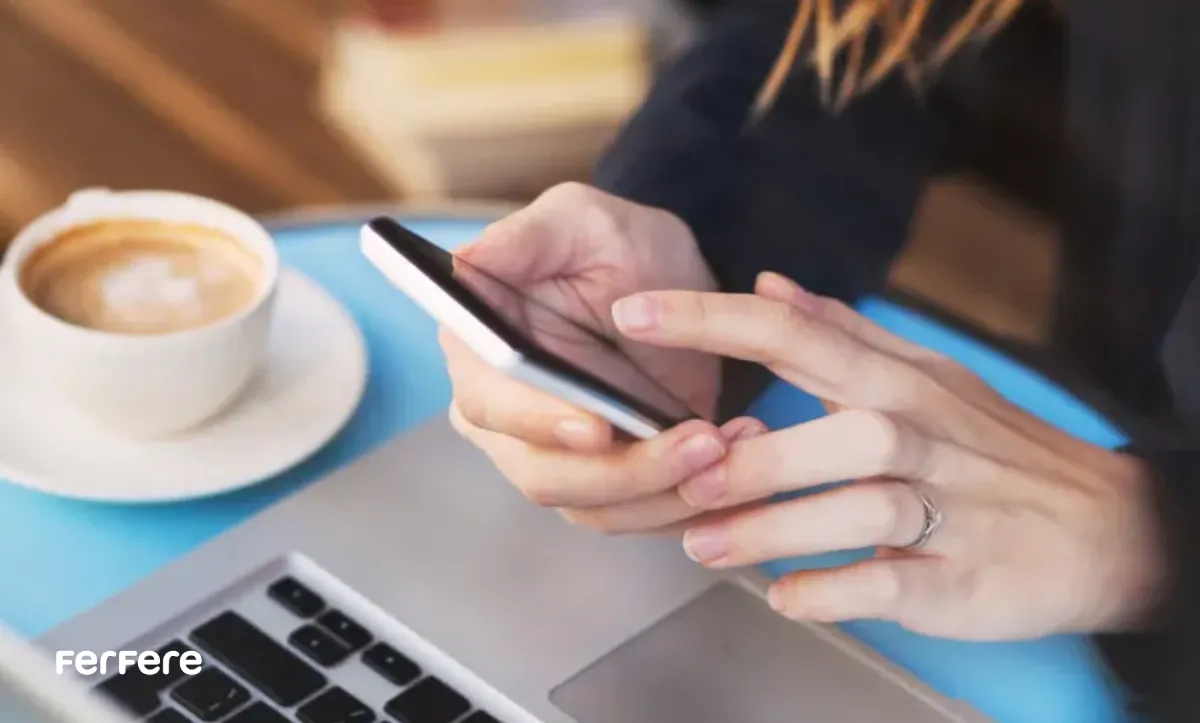
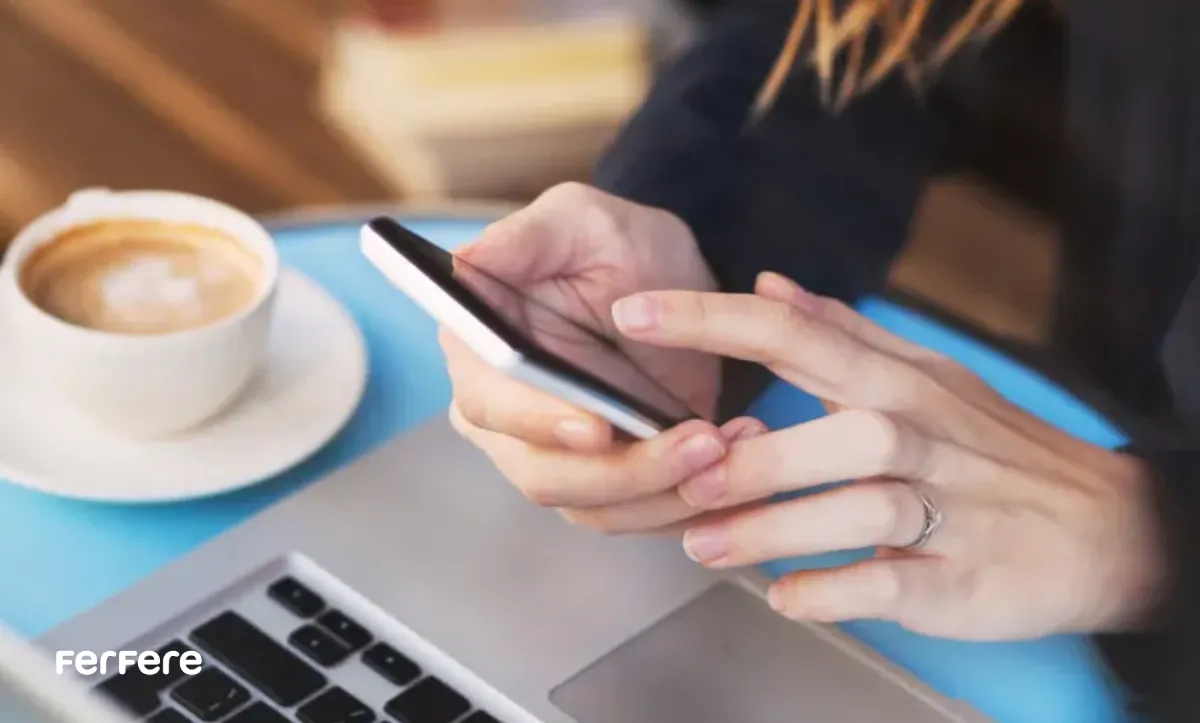
خالی کردن فضای ذخیره سازی در iCloud
علاوه بر مدیریت فضای ذخیره سازی در آیفون، بسیاری از کاربران با مشکل کمبود فضای iCloud نیز مواجه هستند. این سرویس ابری که به طور پیش فرض ۵ گیگابایت فضای رایگان در اختیار کاربران قرار می دهد، می تواند با پر شدن از فایل های غیرضروری، عملکرد همگام سازی اطلاعات بین دستگاه های اپل را دچار مشکل کند. اگر فضای iCloud شما رو به اتمام است، می توانید با روش های خالی کردن فضای iCloud بهینه تر از این سرویس استفاده کنید و فضای بیشتری برای فایل های مهم خود داشته باشید. یکی از بهترین راه ها، حذف نسخه های پشتیبان قدیمی، عکس ها و فایل های اضافی ذخیره شده در این سرویس است.
چگونه برنامه ها را به صورت خودکار از آیفون و آیپد Offload کنیم؟
اگر نمی خواهید وقت خود را صرف offload کردن دستی برنامه ها کنید، اپل به شما این امکان را می دهد که ویژگی Offload App را به صورت خودکار فعال کنید. با این کار، دیگر نیازی به بررسی مرتب فضای ذخیره سازی و تصمیم گیری برای حذف برنامه ها نخواهید داشت. این ویژگی به طور خودکار برنامه هایی را که بیش از 12 روز از آن ها استفاده نکرده اید از دستگاه شما offload می کند.
برای فعال کردن این ویژگی، مراحل زیر را دنبال کنید:
- تنظیمات را باز کنید و به پایین بروید.
- گزینه “Apps” را انتخاب کرده و سپس به بخش App Store بروید.
- برای فعال کردن “Offload Unused Apps“، دکمه ی مربوطه را روشن کنید.
به علاوه، می توانید از طریق مسیر “Settings → General → iPhone/iPad Storage” این ویژگی را فعال کنید.
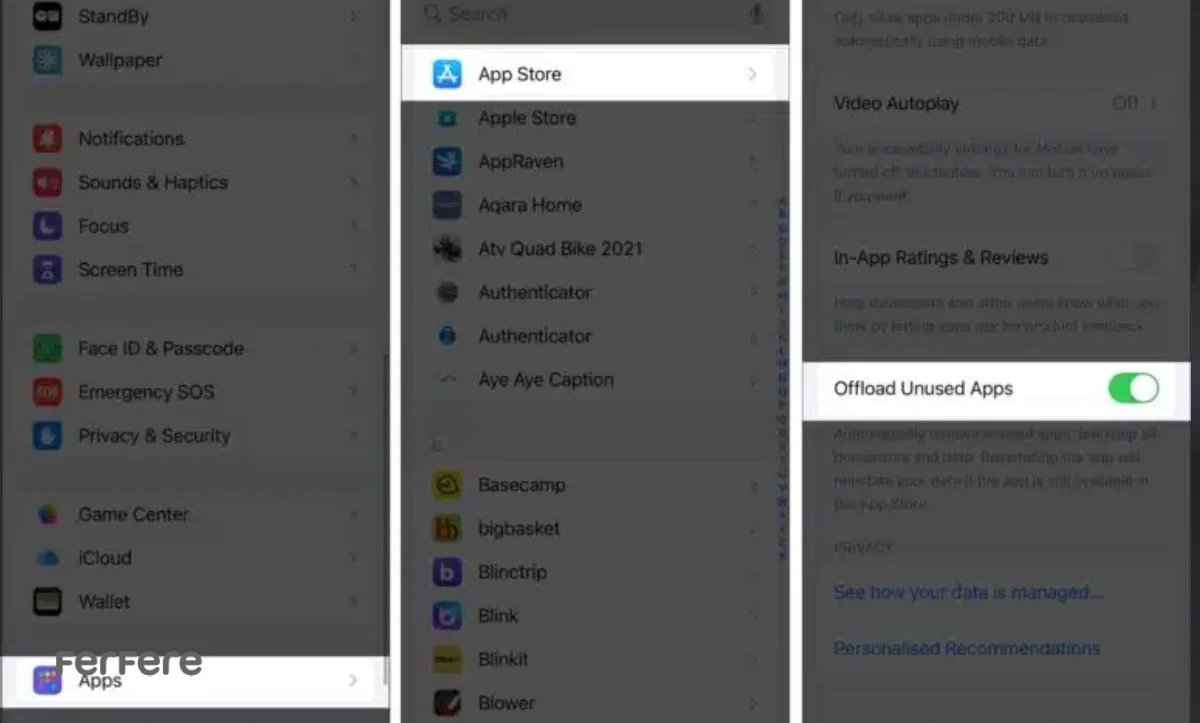
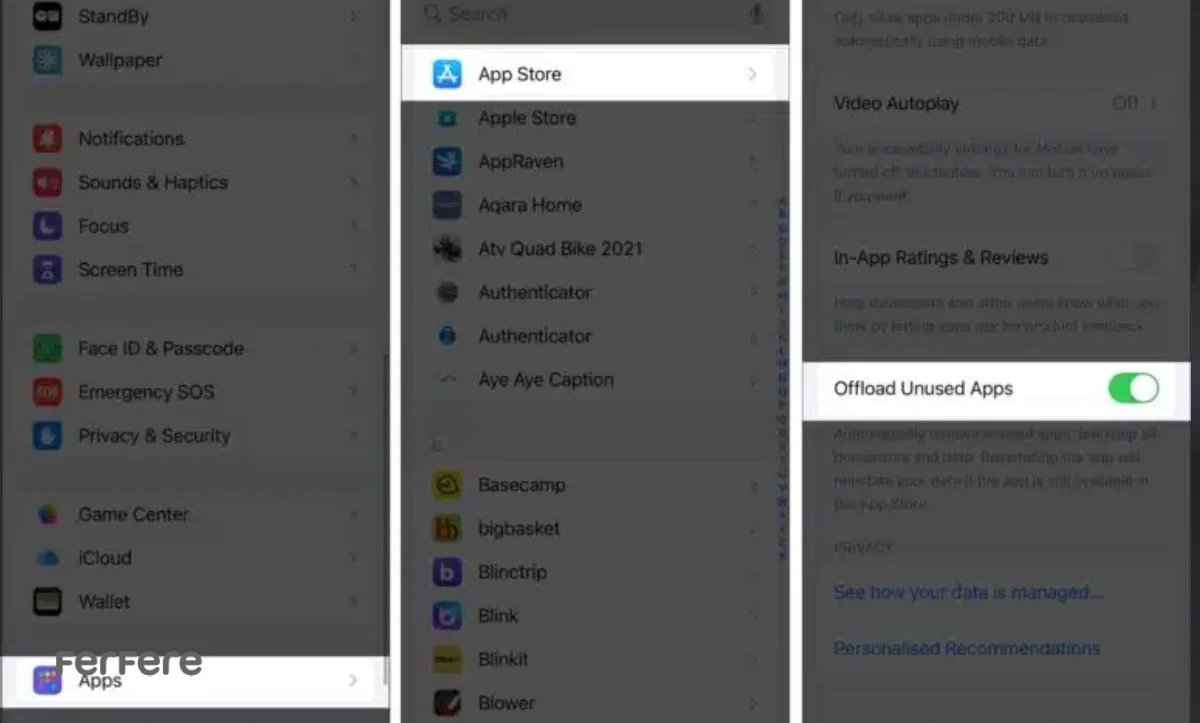
چگونه برنامه های Offload شده را دوباره دانلود کنیم؟
اگر به هر دلیلی نیاز به یک برنامه ای که قبلاً آن را offload کرده اید دارید، می توانید آن را دوباره دانلود کنید. دو روش برای این کار وجود دارد:
- روی آیکن برنامه (با علامت ابر کنار آن) در صفحه اصلی کلیک کنید تا دوباره دانلود شود.
- به تنظیمات → iPhone/iPad Storage بروید، برنامه را از لیست انتخاب کرده و روی “Reinstall App” کلیک کنید.
با این روش ها، می توانید هر زمان که به برنامه های خود نیاز داشتید، آن ها را به راحتی دوباره نصب کنید.
توصیه های عمومی برای آزادسازی فضای ذخیره سازی آیفون
یکی از اولین گام ها برای مدیریت فضای ذخیره سازی، آشنایی با ابزارهایی است که می توانند به شما کمک کنند فضای گوشی خود را بهینه کنید. در اینجا، برخی از روش های رایج برای آزادسازی فضای ذخیره سازی آورده شده است:
1- بررسی فضای ذخیره سازی در تنظیمات
قبل از هر چیز، باید بدانید که فضای گوشی شما چطور مصرف می شود. به تنظیمات آیفون بروید و گزینه ی “General” را انتخاب کنید. سپس، روی “iPhone Storage” کلیک کنید تا ببینید چه بخش هایی از گوشی شما بیشترین فضای ذخیره سازی را اشغال کرده اند. این کار به شما کمک می کند تا تصمیم بگیرید کدام برنامه ها و داده ها به حذف نیاز دارند. برای اطلاعات بیشتر در این زمینه، پیشنهاد می کنم مقاله آموزش ایجاد فضای خالی در iPhone را مطالعه کنید.
2- حذف اپلیکیشن های غیرضروری
یکی از ساده ترین روش ها برای آزادسازی فضای ذخیره سازی، حذف اپلیکیشن های غیرضروری است. بسیاری از ما اپلیکیشن هایی داریم که به ندرت از آنها استفاده می کنیم. اگر این برنامه ها به طور مرتب از شما استفاده نمی شوند، حذف آن ها می تواند فضای زیادی را آزاد کند.
3- حذف اپلیکیشن ها یا داده های حجیم
رخی از برنامه ها حتی پس از offload شدن نیز داده های موقتی خود را روی حافظه گوشی ذخیره می کنند. این داده ها، که به عنوان حافظه کش شناخته می شوند، می توانند باعث پر شدن فضای ذخیره سازی شوند. یکی از بهترین راه حل ها برای بازیابی فضای از دست رفته، پاک کردن حافظه کش آیفون است. این کار نه تنها به آزادسازی فضای گوشی کمک می کند، بلکه می تواند عملکرد کلی دستگاه را نیز بهبود ببخشد
4- پاک کردن حافظه کش مرورگر Safari
مرورگر Safari می تواند حجم زیادی از داده ها را ذخیره کند. این داده ها شامل فایل های کش، کوکی ها و تاریخچه مرور است. برای آزادسازی فضای ذخیره سازی، می توانید این داده ها را پاک کنید. برای این کار، به تنظیمات آیفون بروید و در بخش Safari، گزینه ی “Clear History and Website Data” را انتخاب کنید.
5- مدیریت عکس ها و ویدیوها
عکس ها و ویدیوها یکی از اصلی ترین منابع اشغال فضای ذخیره سازی در آیفون ها هستند. با استفاده از برخی ابزارها می توانید به راحتی این داده ها را مدیریت کنید.
مدیریت عکس های تکراری
گاهی اوقات عکس های تکراری در گوشی ذخیره می شوند که فضایی بیهوده را اشغال می کنند. شما می توانید از برنامه هایی مانند Gemini Photos استفاده کنید تا این عکس ها را شناسایی و حذف کنید.
6- حذف پیام ها و پیوست ها
پیام های متنی و پیوست های آن ها، مانند عکس ها و ویدیوها، می توانند فضای زیادی را اشغال کنند. برای آزادسازی فضا، می توانید پیام های قدیمی و پیوست های غیرضروری را پاک کنید.
7- حذف یادداشت های صوتی قدیمی
یادداشت های صوتی نیز می توانند فضای زیادی را در گوشی اشغال کنند. اگر از این ویژگی استفاده نمی کنید، حذف یادداشت های قدیمی می تواند کمک زیادی به فضای ذخیره سازی شما کند.
8- حذف موسیقی ها و آهنگ های اضافی
موسیقی های دانلود شده، به خصوص اگر به آن ها نیازی ندارید، می توانند فضای زیادی را اشغال کنند. با حذف آهنگ های اضافی یا استفاده از سرویس های استریم موسیقی مانند Apple Music، می توانید فضای گوشی خود را مدیریت کنید.
9- پاک کردن حافظه کش اپلیکیشن ها
هر اپلیکیشن به طور موقت داده هایی را در حافظه کش ذخیره می کند. این داده ها می توانند حجم زیادی از فضای گوشی را اشغال کنند. برای آزادسازی فضا، بهتر است حافظه کش اپلیکیشن ها را پاک کنید.
10- پاک کردن برخی برنامه های پیش فرض
آیفون ها معمولاً با اپلیکیشن های پیش فرضی مانند “News”، “Stocks”، و “Weather” همراه هستند. اگر این برنامه ها را استفاده نمی کنید، می توانید آن ها را حذف کنید.
11- استفاده از سرویس های ابری
استفاده از سرویس های ابری می تواند به شما کمک کند تا فضای ذخیره سازی گوشی خود را آزاد کنید. با انتقال عکس ها، ویدیوها و فایل های دیگر به iCloud یا سرویس های مشابه، می توانید حافظه گوشی را بهینه کنید.
12- استفاده از ابزارهای ذخیره سازی اطلاعات
برنامه هایی مانند PhoneClean یا CleanMyPhone می توانند به شما کمک کنند تا فضای ذخیره سازی گوشی خود را پاکسازی کنید و آن را بهینه سازید.
استفاده از برنامه ها برای آزادسازی فضای ذخیره سازی آیفون
در کنار روش های دستی، استفاده از برخی برنامه ها می تواند به آزادسازی فضای ذخیره سازی گوشی شما کمک کند. این برنامه ها به طور خاص برای مدیریت فضای ذخیره سازی طراحی شده اند و می توانند به طور موثر حافظه گوشی شما را بهینه کنند.
1- برنامۀ MobileClean
MobileClean یکی از بهترین برنامه ها برای مدیریت فضای ذخیره سازی آیفون است. این برنامه به شما این امکان را می دهد که فایل های غیرضروری، حافظه کش، و داده های تکراری را شناسایی و حذف کنید.
حذف عکس های مشابه
یکی از ویژگی های برجسته MobileClean، شناسایی و حذف عکس های مشابه است. این ویژگی می تواند کمک زیادی به آزادسازی فضای ذخیره سازی گوشی شما کند.
حذف مخاطبین تکراری
همچنین، این برنامه به شما کمک می کند تا مخاطبین تکراری را شناسایی و حذف کنید.
ویژگی های برنامۀ MobileClean
ویژگی های دیگری نیز در این برنامه وجود دارد که می تواند به بهینه سازی فضای گوشی شما کمک کند، از جمله پاک کردن حافظه کش و بهینه سازی عملکرد دستگاه.
2- برنامۀ SlideBox برای مدیریت عکس ها
SlideBox یکی دیگر از برنامه های مفید برای مدیریت عکس ها است. این برنامه به شما کمک می کند تا عکس های خود را به راحتی دسته بندی کرده و عکس های غیرضروری را حذف کنید.
ویژگی های برنامه SlideBox
SlideBox این امکان را به شما می دهد که تصاویر خود را سریعاً مرتب کنید و از فضاهای اضافی جلوگیری کنید. این برنامه یک ابزار عالی برای کسانی است که تصاویر زیادی دارند و نیاز به مدیریت آن ها دارند.
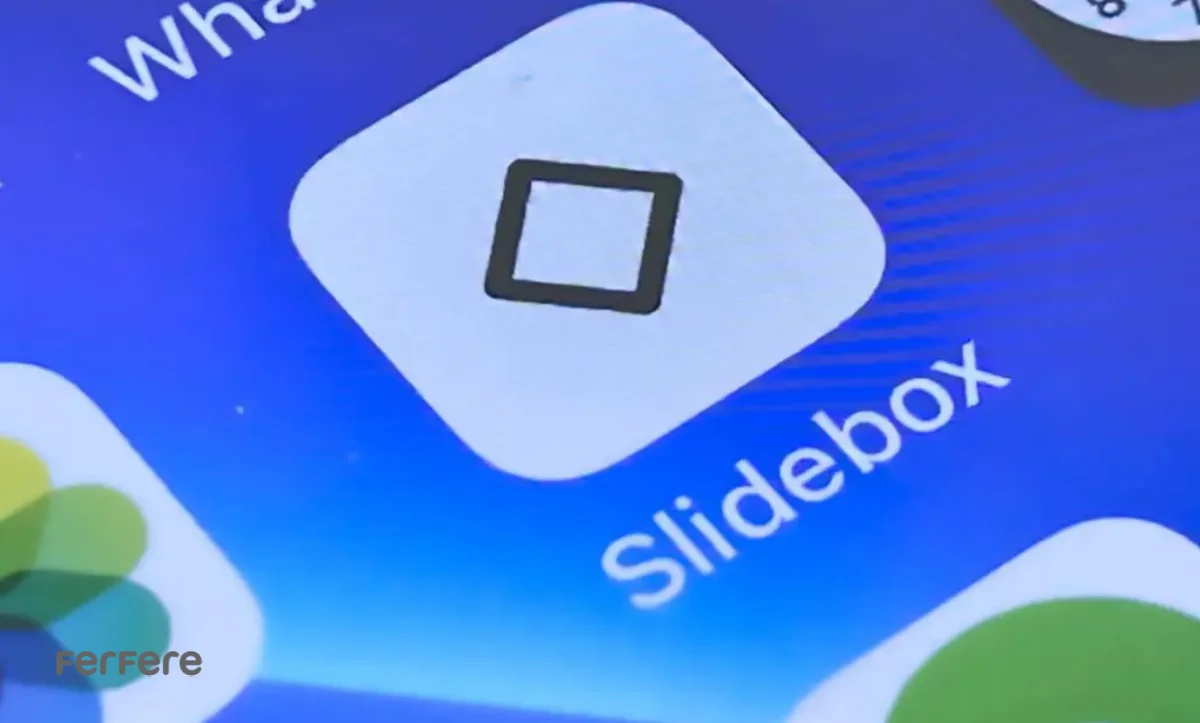
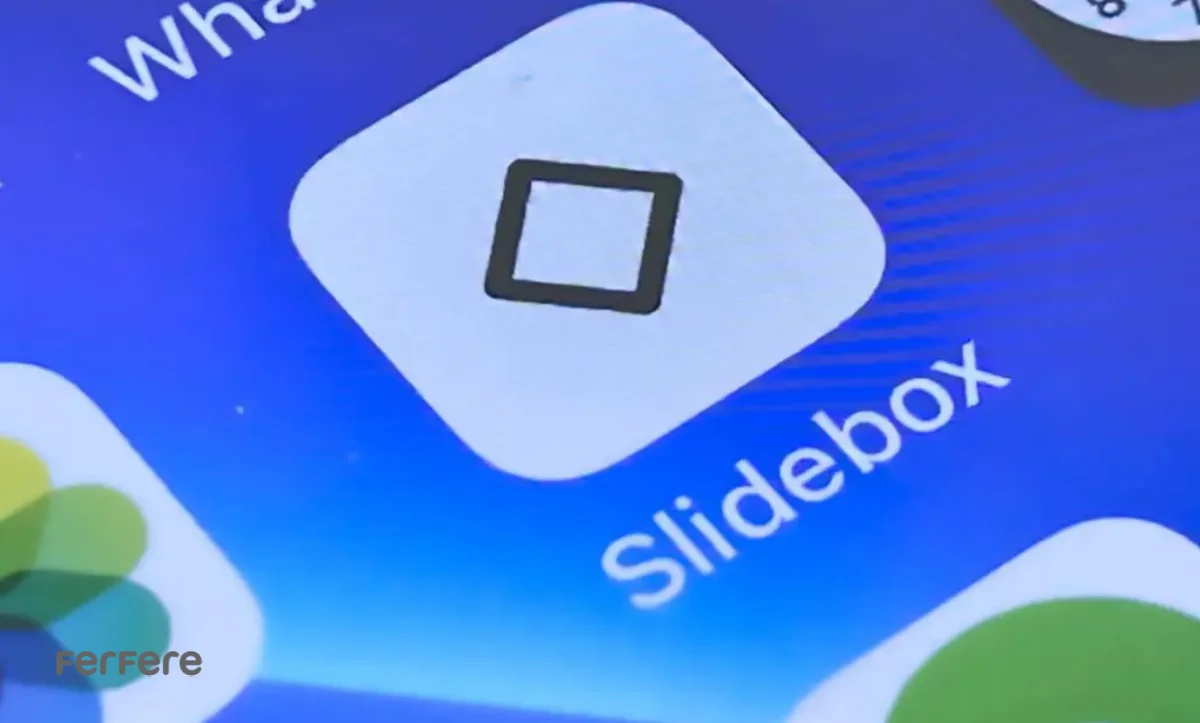
نتیجه گیری
ویژگی Offload App یک روش عالی برای مدیریت فضای ذخیره سازی در آیفون و آیپد است. این ویژگی به شما این امکان را می دهد که برنامه ها را حذف کنید بدون اینکه داده های آن ها از بین برود. با استفاده از این ویژگی، می توانید به راحتی از برنامه های بلااستفاده خلاص شوید و در عین حال نگرانی از دست دادن داده های مهم نداشته باشید. اگر شما هم از آیفون یا آیپد استفاده می کنید و فضای ذخیره سازی آن پر شده است، استفاده از قابلیت Offload Unused Apps می تواند کمک زیادی به شما بکند.
سوالات متداول
این ویژگی به شما اجازه می دهد که اپلیکیشن ها را از روی دستگاه خود حذف کنید بدون اینکه داده های آن از بین برود. هنگامی که دوباره به برنامه نیاز پیدا کنید، می توانید آن را دوباره نصب کرده و داده ها به طور کامل بازیابی می شوند.
برای offload کردن دستی برنامه ها، باید به تنظیمات رفته، “General” را انتخاب کنید و سپس وارد “iPhone/iPad Storage” شوید. پس از انتخاب برنامه مورد نظر، گزینه “Offload App” را فعال کنید.
اگر این ویژگی را فعال کنید، اپلیکیشن هایی که بیشتر از 12 روز استفاده نشده اند به طور خودکار از روی دستگاه حذف می شوند. این کار به شما کمک می کند فضای ذخیره سازی را به صورت هوشمند مدیریت کنید.
برای نصب مجدد برنامه Offload شده، کافی است روی آیکن برنامه در صفحه اصلی با علامت ابر کلیک کنید یا از بخش “iPhone/iPad Storage” در تنظیمات، روی “Reinstall App” کلیک کنید.
برای آزادسازی فضای iCloud، می توانید نسخه های پشتیبان قدیمی، عکس ها و فایل های غیرضروری را حذف کنید تا فضای بیشتری برای فایل های مهم ایجاد کنید
برخی از روش ها شامل حذف اپلیکیشن های غیرضروری، پاک کردن حافظه کش مرورگر Safari، مدیریت عکس ها و ویدیوها، و استفاده از سرویس های ابری برای ذخیره سازی فایل ها هستند.
حافظه کش اپلیکیشن ها می تواند حجم زیادی از فضای ذخیره سازی را اشغال کند. با پاک کردن آن، فضای بیشتری برای داده های دیگر ایجاد می شود و عملکرد دستگاه بهبود می یابد.
برای پاک کردن حافظه کش مرورگر Safari، به تنظیمات آیفون بروید و در بخش Safari گزینه “Clear History and Website Data” را انتخاب کنید.
استفاده از سرویس های ابری مانند iCloud به شما کمک می کند تا فضای ذخیره سازی گوشی خود را آزاد کنید و فایل های مهم را به صورت امن ذخیره کنید.
برنامه هایی مانند MobileClean و SlideBox می توانند به شما کمک کنند تا فایل های غیرضروری، حافظه کش و عکس های تکراری را حذف کرده و فضای ذخیره سازی گوشی خود را بهینه کنید.
بله، اپلیکیشن های پیش فرض مانند “News” و “Stocks” که از آن ها استفاده نمی کنید، قابل حذف هستند تا فضای گوشی شما آزاد شود.
برای شناسایی اپلیکیشن های پر مصرف، به تنظیمات آیفون رفته و وارد بخش “iPhone Storage” شوید تا برنامه هایی که بیشترین فضای ذخیره سازی را اشغال کرده اند مشاهده کنید.







